Utilize o menu Servidor ao trabalhar com o Vault.
- Efetuar login
-
Exibe a caixa de diálogo Efetuar login no Vault. Digite seu nome de usuário, a senha, o nome do servidor e o banco de dados e, a seguir, clique em OK. Após inserir um nome de servidor, clique no botão de reticências (...) para exibir todos os bancos de dados disponíveis; selecione um na caixa de diálogo.
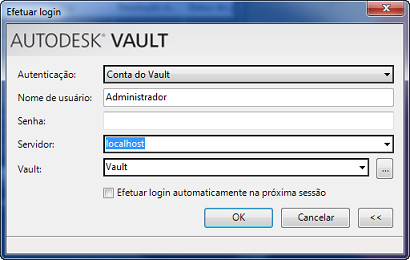
Você poderá fazer login automaticamente em futuras sessões, sem a necessidade de usar a caixa de diálogo Efetuar login no Vault, se ativar "usar estas configurações na próxima sessão". Isso também ativa Opções
 Efetuar login usando configurações salvas.
Efetuar login usando configurações salvas. As configurações de login ficam armazenadas no arquivo plugcfg\ATSVaultLogin.ini, na pasta de instalação do 3ds Max.
- Efetuar logout
-
Desconecta você do banco de dados.
- Opções
-
Abre a caixa de diálogo Opções do Vault; nela, você pode visualizar a pasta de trabalho e especificar uma nova (clique no botão Alterar). Disponível somente quando conectado.
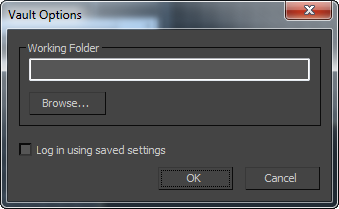 Atenção: A pasta de trabalho é uma pasta localizada na sua unidade local que espelha a pasta de nível superior da estrutura de banco de dados do provedor.
Atenção: A pasta de trabalho é uma pasta localizada na sua unidade local que espelha a pasta de nível superior da estrutura de banco de dados do provedor.Você poderá fazer login automaticamente em futuras sessões, ignorando a caixa de diálogo Efetuar login no Vault, se ativar "Efetuar login usando configurações salvas". Isso também ativará Efetuar login no Vault
 Usar estas configurações na próxima sessão.
Usar estas configurações na próxima sessão. - Iniciar provedor
-
Abre o programa cliente de banco de dados. Isso equivale a executar o programa cliente no menu Iniciar. Isso não abre necessariamente o mesmo banco de dados que você estava usando no 3ds Max.